Kan jag flytta standardfotomappen till min Android-telefonens SD-kort?

Högkvalitativa kameratelefoner och användarvänlighet gör det väldigt enkelt att snabbt ringa upp telefonens begränsade interna lagring med foton . Låt oss ta en titt på hur du kan flytta standardplatsen från telefonens interna minne till det rymligare SD-kortet.
Kära hur-till-geek,
Min Android-telefon började nyligen klaga Det verkade märkligt med tanke på att jag inte installerar att många appar och telefonen har 16 GB internminne och ett 32 GB microSD-kort jag installerade ett tag tillbaka. Jag använde kontrolllagret i din Android-artikel Hantera enhetens lagring och säkerhetskopiering och fann att nästan allt internt minne tuggas av foton och videoklipp jag har tagit.
Att göra ett bättre jobb beskära mina bilder är en men helt olika uppgift. Den verkliga anledningen till att jag skriver är att jag inte kan ta reda på hur man byter kameran från att spara bilderna till / DCIM / mappen på internminnet till någon mapp alls på SD-kortet (förresten, bonus fråga, varför har varje digitalkamera jag använder en / DCIM / mapp för att stoppa bilder?)
Jag har absolut hällt över Android-inställningsmenyn till ingen nytta i min sökning för ett sätt att ändra saker runt. Fingrar korsade Jag behöver inte rota telefonen eller göra någon galen redigering för att få det jag vill!
Med vänliga hälsningar,
Photo Full
Innan vi svarar på din ursprungliga fråga, låt oss svara på din bonusfråga som vi " var säker på att du inte är den enda som har förbryllat över DCIM-mappen innan. DCIM står för "Digital Camera Image" och är en nomenklatur som har använts i över ett decennium nu. från högkvalitativa kameror till kameratelefoner är / DCIM / mappen ungefär allestädes närvarande vid den här tiden.
När det gäller att ändra standardplatsen för dina foton och videoklipp är det en ganska rakt framåtfixning. Vi ser att du gjorde din due diligence när du letade efter en inställning som ska ändras, men problemet är att inställningen du söker ligger i inställningsmenyn för det faktiska kamerans program och inte i inställningsmenyn för det större Android-operativsystemet.
Känn dig inte illa om det; bortsett från att blixten slås på och av, öppnar de flesta av oss knappast menyn på kameran, och det är väldigt enkelt att förbise menyn. För att ändra ändringen öppnar du kamerans app och trycker på telefonens menyknapp.
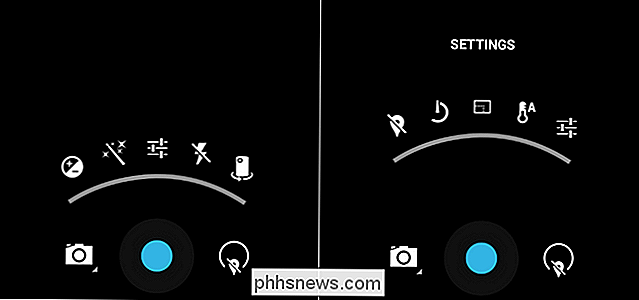
Välj Inställning (den centrala ikonen i en ljusbåge som ser ut som en uppsättning reglage) och sedan på Inställningar-menyn, välj Inställningar ännu en gång ( uppsättning reglage längst till höger).
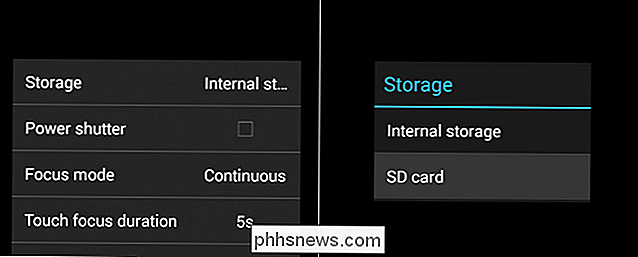
Nu är du äntligen ute av ikoner-som-meny land och har viss text att läsa. Välj "Lagring" högst upp på menyn och välj "SD-kort" när du blir ombedd i nästa meny.
När du har ändrat det här valet, ta ett testfoto och bläddra sedan (antingen på din telefon eller montera telefonen / SD-kort på din dator USB) för att bekräfta att en ny / DCIM / mapp skapades och fylldes med din testbild.
När du har bekräftat att den nya mappen finns finns allt du behöver göra att migrera innehållet i din gamla / DCIM / mapp över till SD-kortet och ta bort den gamla för att frigöra utrymme.
Har du en snabb teknisk fråga? Skjut oss ett mail på och vi gör vårt bästa för att svara på det.

Så här aktiverar du automatisk aktivering och autonperioder i MacOS Sierra
Om du regelbundet använder Apple Mail, Word eller någon annan applikation där du skriver mycket, kommer MacOS Sierra med några nya alternativ: auto-kapitalisering och auto-perioder. Du måste bara aktivera dem manuellt. Dessa alternativ finns redan i iOS, så om du använder en iPhone eller iPad är du redan bekant med automatisk kapitalisering och auto-perioder.

ÄR det säkert att rengöra datorkablar i en diskmaskin?
Att ha extra datorkablar till hands är alltid en bra idé, men vad gör du när du plötsligt ärvt en mycket stor samling av kablar som behöver städning? Kan du rengöra dem säkert med en diskmaskin? Dagens SuperUser Q & A-inlägg har svar på en nyfiken, kabelrik läsarens frågor. Dagens Frågor och svar sessions kommer till vår tjänst med SuperUser-en indelning av Stack Exchange, en community-driven gruppering av Q & A-webbplatser.



